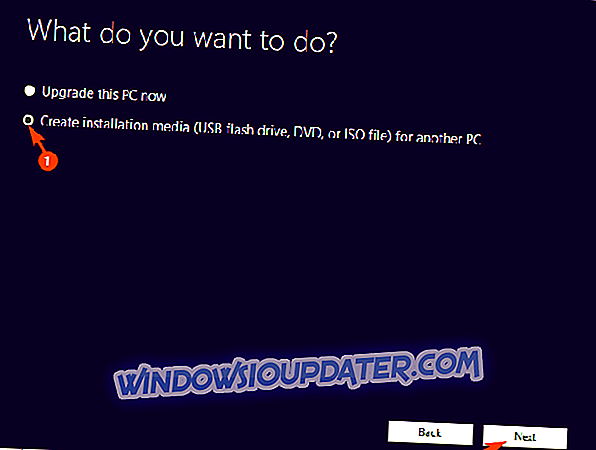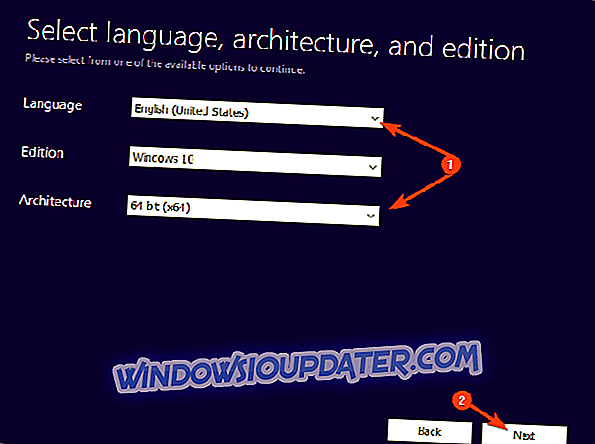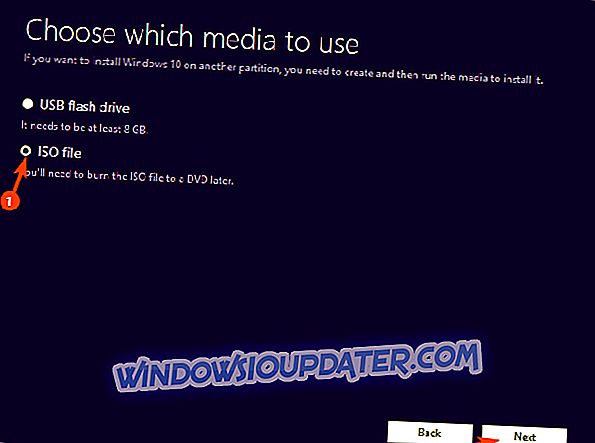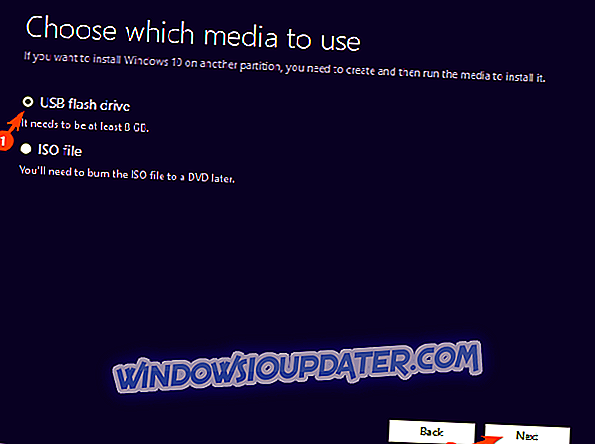Instalacja systemu Windows 10 jest znacznie prostszym zadaniem niż można by oczekiwać. Masz wszystkie zasoby udostępnione przez Microsoft i wszystko, co musisz zrobić, to uzyskać nośnik startowy (USB lub DVD) i poradzić sobie z późniejszymi zmianami. Wszystko w środku jest tak intuicyjne, jak możesz mieć nadzieję. Jednak niektórzy użytkownicy, którzy wolą DVD over USB, mieli dużo problemów z tym alternatywnym sposobem. Plik ISO systemu Windows 10 po prostu nie działa.
Dlatego udostępniliśmy Ci więcej niż potrzebne kroki, aby rozwiązać ten problem. Jeśli plik ISO 10 systemu Windows nie zadziała, poniższe kroki powinny pomóc w rozwiązaniu tego problemu.
Plik ISO systemu Windows 10 nie działa lub nie jest nagrywany na DVD? Oto jak go rozwiązać
- Ponownie pobierz narzędzie Media Creation i spróbuj ponownie
- Zamiast tego utwórz dysk rozruchowy USB
1: Ponownie pobierz narzędzie Media Creation i spróbuj ponownie
Przejdźmy od razu do sedna. Są 3 rzeczy, które musisz sprawdzić. Po pierwsze, upewnij się, że zakończyłeś procedurę pobierania. Po drugie, sprawdź, czy Twój dysk DVD-ROM jest w pełni funkcjonalny. I na koniec sprawdź podwójnie systemowy dysk DVD, którego używasz do nagrania instalacyjnego pliku ISO.
Po tym, jak skończysz, ale plik ISO nadal nie działa, sugerujemy ponowne pobranie narzędzia Media Creation z oficjalnej witryny firmy Microsoft i przeniesienie robienia wszystkiego od podstaw. Pirackie wersje systemu nie są tym, o czym mówimy, a zajmowanie się nimi nie jest naszą aktualną troską.
W ten sposób można pobrać plik ISO systemu Windows 10 i nagrać go na DVD:
- Pobierz narzędzie Media Creation, tutaj.
- Uruchom narzędzie i zaakceptuj Warunki.
- Przełącz opcję „Utwórz nośnik instalacyjny (dysk flash USB, plik DVD lub plik ISO) dla innego komputera” i kliknij przycisk Dalej.
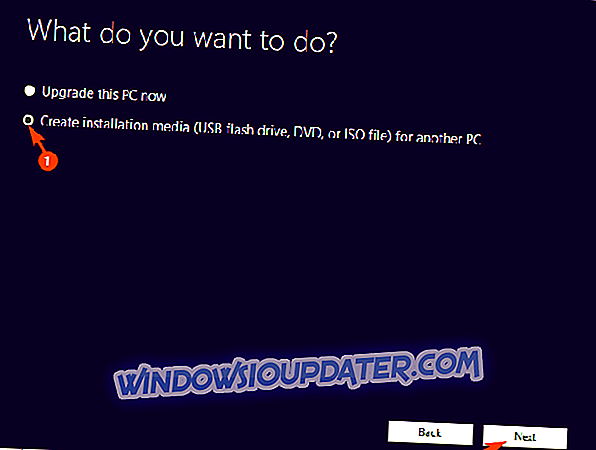
- Wybierz język i architekturę. Kliknij Następny.
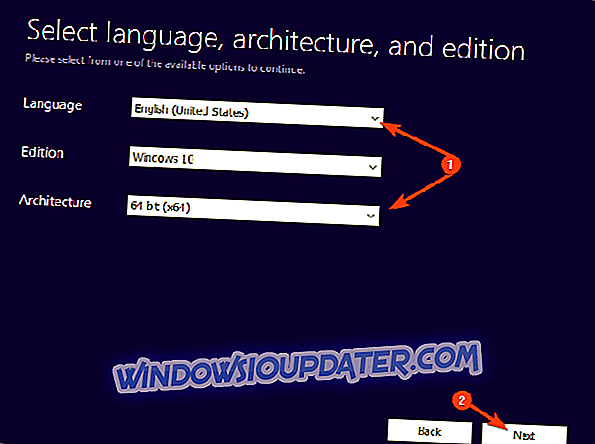
- Wybierz opcję pliku ISO i kliknij Dalej.
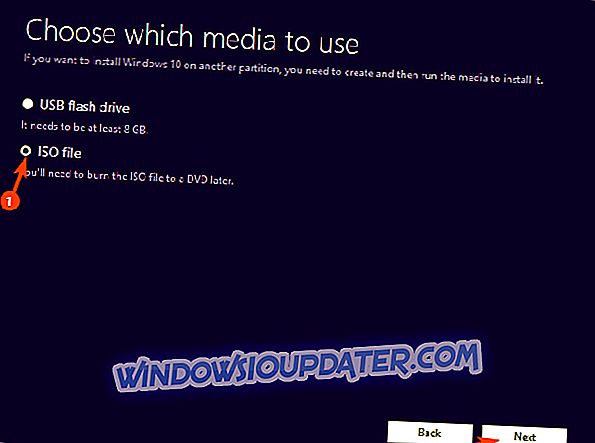
- Poczekaj, aż narzędzie pobierze plik ISO systemu Windows 10. Może to zająć trochę czasu, w zależności od prędkości łącza.
- Następnie użyj dowolnego narzędzia innej firmy, aby nagrać plik ISO na DVD. Oto lista najlepszych.
- Trzymaj się prędkości x8, aby uniknąć problemów.
2: Zamiast tego utwórz dysk rozruchowy USB
Jeśli nie możesz utworzyć rozruchowego dysku DVD z wyżej wymienionym plikiem ISO, zalecamy skorzystanie z opcji USB. Jest to preferowana opcja z różnych powodów. Oczywiście, jeśli nie masz ochoty na DVD zamiast na dysk flash. Procedura tworzenia jest podobna, ale nie trzeba jej nagrywać, ponieważ narzędzie Media Creation tworzy automatycznie rozruchowy dysk USB.
Mając to na uwadze, oto kroki, które należy wykonać, aby utworzyć rozruchowy dysk flash:
- Podłącz pamięć USB do najszybszego portu. Musi mieć co najmniej 6 GB (częściej występują opcje 8 GB).
- Otwórz narzędzie Media Creation i zamiast opcji ISO wybierz opcję USB flash drive.
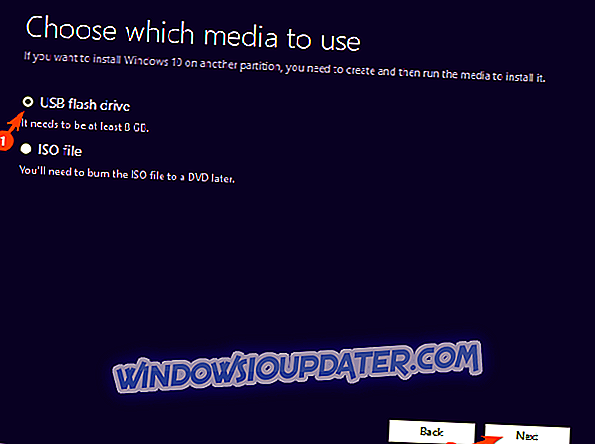
- Poczekaj, aż bootowalny USB będzie gotowy.
Dzięki temu możemy zakończyć ten artykuł. Jeśli masz coś do dodania lub wzięcia, zaznacz to w sekcji komentarzy poniżej.